A Evolução do Consumo de Música e Como Cancelar o Apple Music
A forma como as pessoas desfrutam da música tem se transformado drasticamente. No passado, era comum usar toca-discos e fitas. Hoje, os serviços de streaming são os meios predominantes para ouvir nossas músicas favoritas. O Apple Music, lançado em junho de 2015, emergiu como um serviço de streaming popular globalmente, oferecendo um catálogo com mais de 70 milhões de músicas e acesso à rádio Apple Music 1, disponível ininterruptamente. No entanto, alguns usuários podem desejar cancelar a assinatura para economizar ou migrar para outros serviços. Se você busca saber como cancelar o rádio iOS ou o Apple Music, este artigo é para você. Ele explicará como interromper a rádio do iOS e desativar o Apple Music no seu iPhone.
Desativando o iTunes Radio (Agora Apple Music)
O antigo iTunes Radio, agora integrado ao Apple Music, permite que você ouça suas músicas prediletas, playlists curadas por especialistas e muito mais. Você pode acessar o Apple Music em vários dispositivos, como iPhone, Mac, iPad e Apple Watch. O serviço oferece streaming sob demanda e permite reunir suas músicas, sejam elas compradas ou baixadas. Se você deseja aprender a cancelar o iTunes Radio ou interromper o rádio iOS, siga as etapas a seguir:
Observação: O iTunes Radio foi descontinuado em 2016, e todas as suas funções agora fazem parte do Apple Music. Portanto, os métodos de cancelamento descritos abaixo são para o Apple Music.
Cancelamento da Assinatura do Apple Music
O Apple Music, que inclui todas as funcionalidades do iTunes Radio, oferece recomendações musicais personalizadas, rádios online, a opção de salvar músicas offline e playlists elaboradas por profissionais.
Método 1: Através das Configurações do iPhone
- Abra o aplicativo “Ajustes” no seu iPhone.
- Toque em seu ID Apple e depois em “Assinaturas”.
- Selecione “Apple Music”.
- Na página “Editar Assinatura”, toque em “Cancelar Assinatura” e confirme.
Observação: Se a opção “Cancelar assinatura” não estiver disponível ou se uma mensagem de expiração em vermelho aparecer, sua assinatura já foi cancelada.
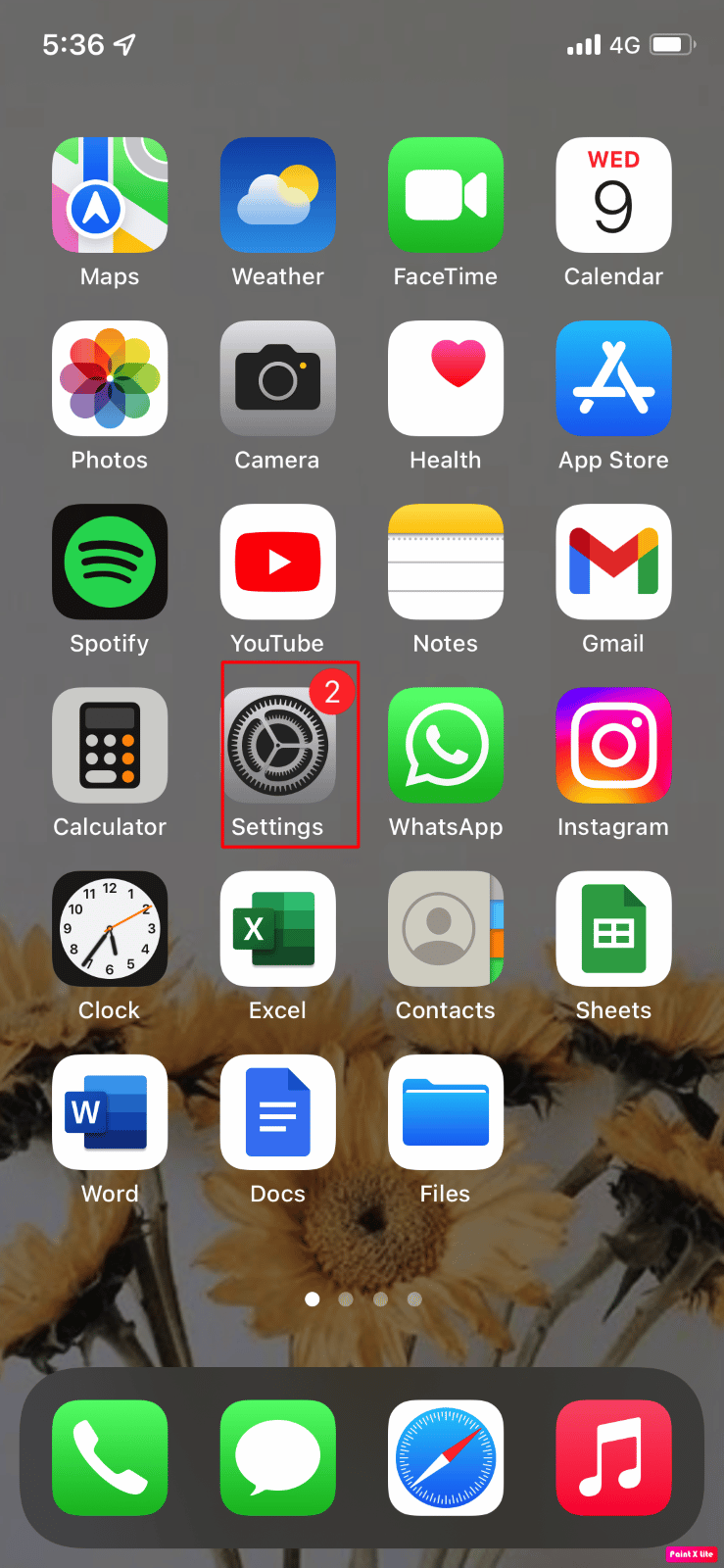
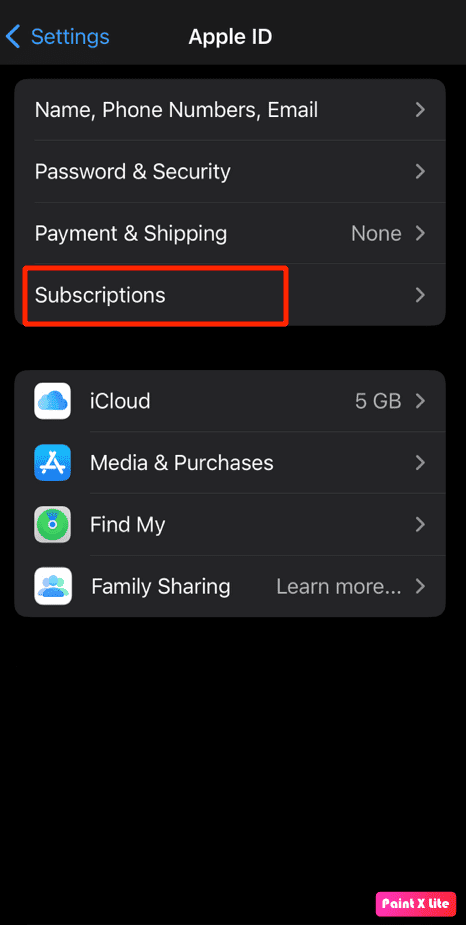
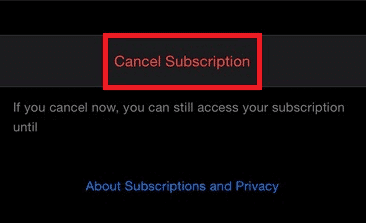
Continue lendo para saber como desligar o rádio do iOS.
Método 2: Pelo Aplicativo Apple Music
- Abra o aplicativo Apple Music.
- Na barra inferior, toque em “Ouvir Agora”.
- Toque no ícone de perfil no canto superior direito.
- Na página da conta, selecione “Gerenciar Assinatura”.
- Por fim, toque em “Cancelar Assinatura”.
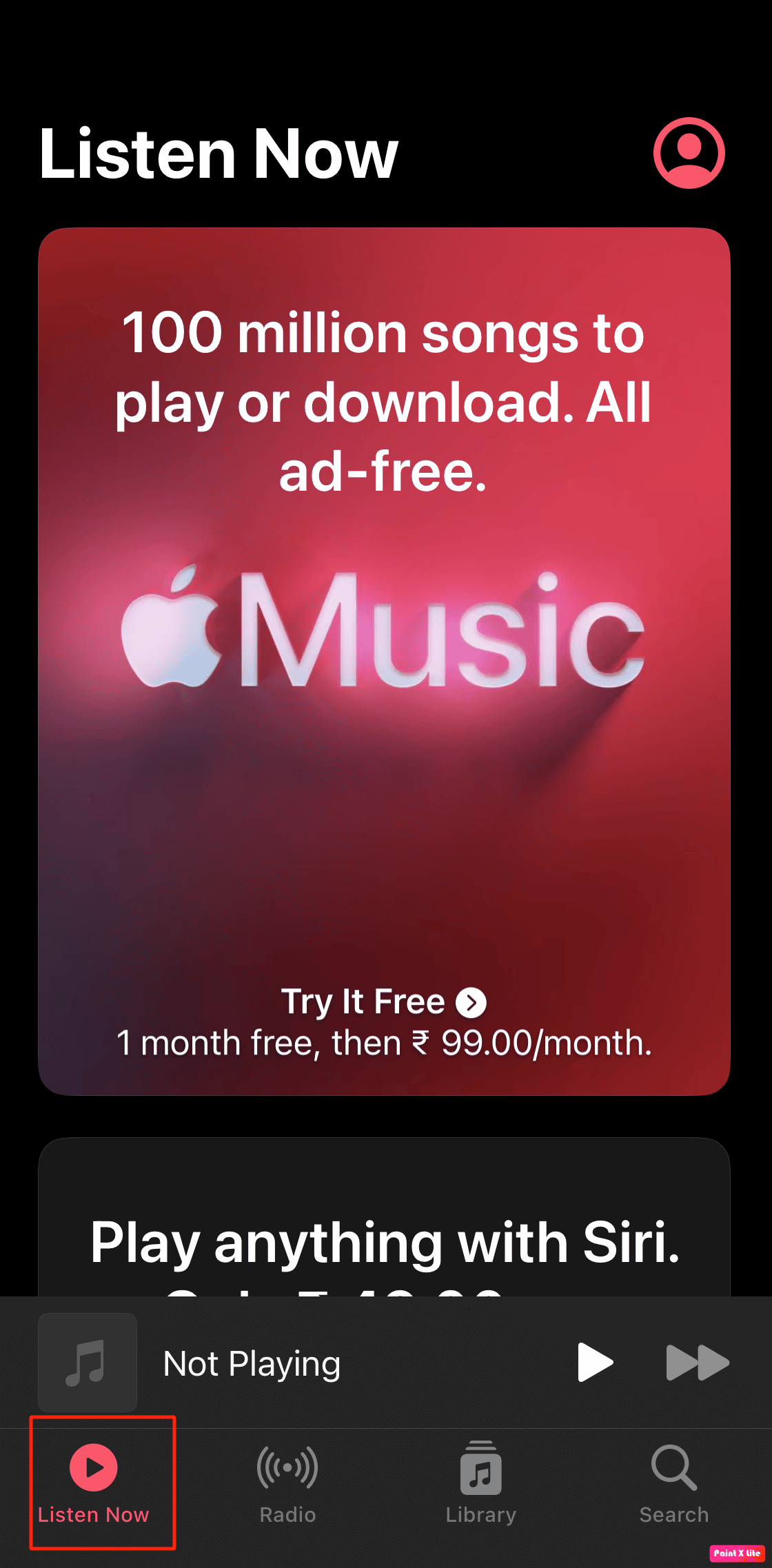
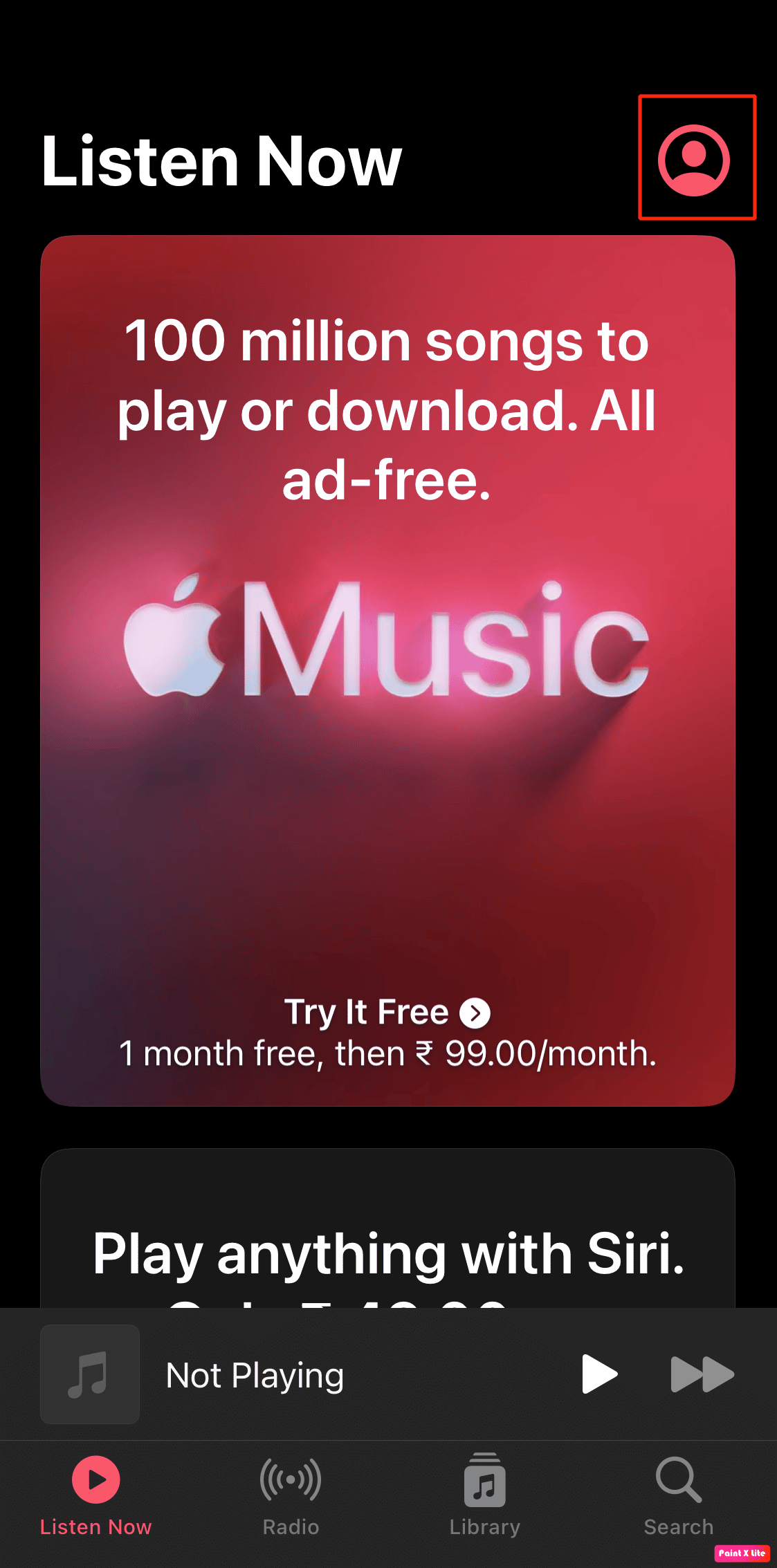
Método 3: Através da App Store no Mac
- Abra a App Store no seu Mac.
- Clique no seu ID Apple no canto inferior esquerdo.
- Clique em “Ver Informações”. (Pode ser necessário fazer login com seu ID Apple e senha).
- Vá até a seção “Assinaturas” e clique em “Gerenciar”.
- Ao lado da assinatura do Apple Music, clique em “Editar”.
- Clique em “Cancelar Assinatura” e confirme.
Observação: Se não houver as opções “Cancelar” ou “Cancelar assinatura”, a assinatura já foi cancelada.
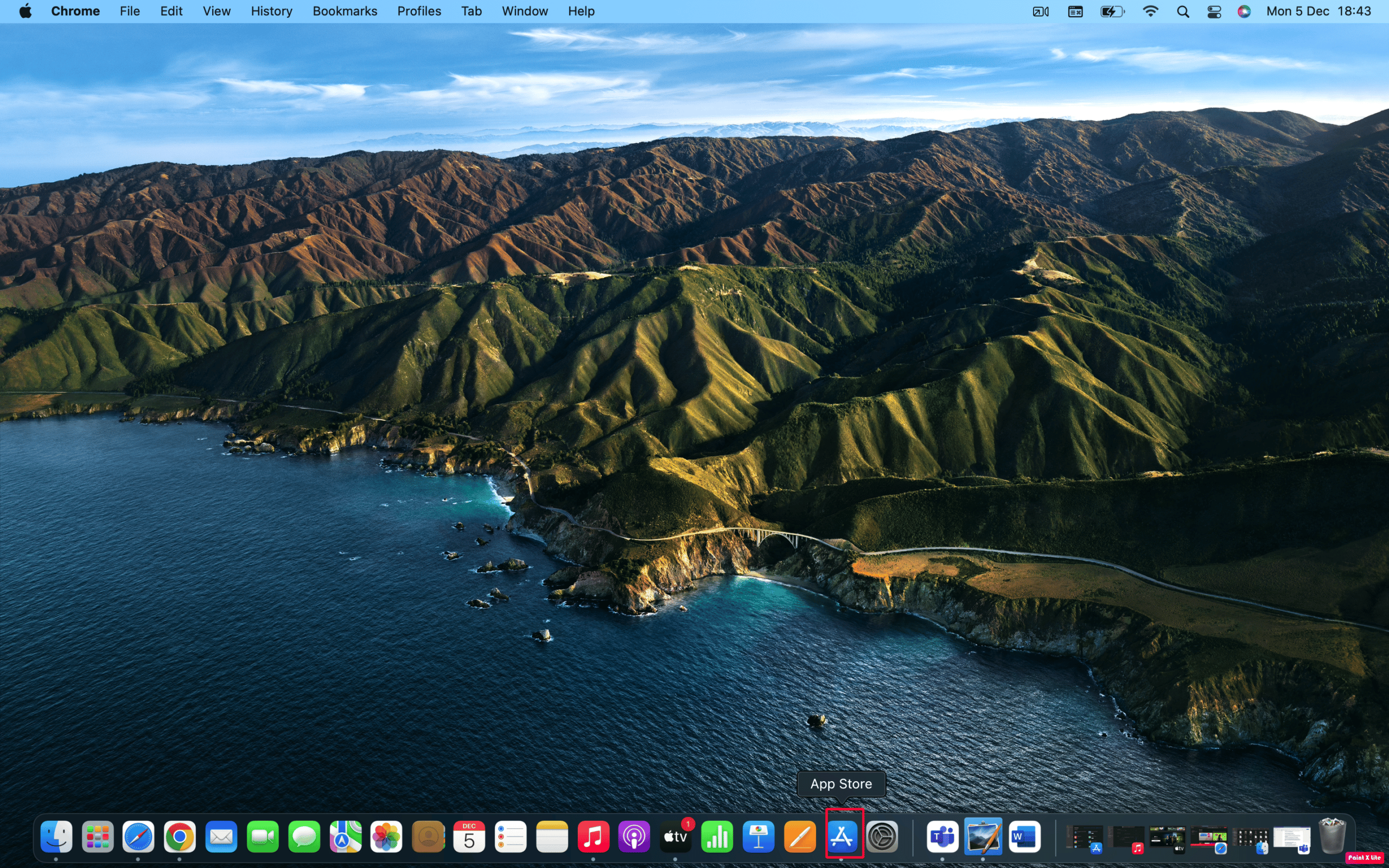
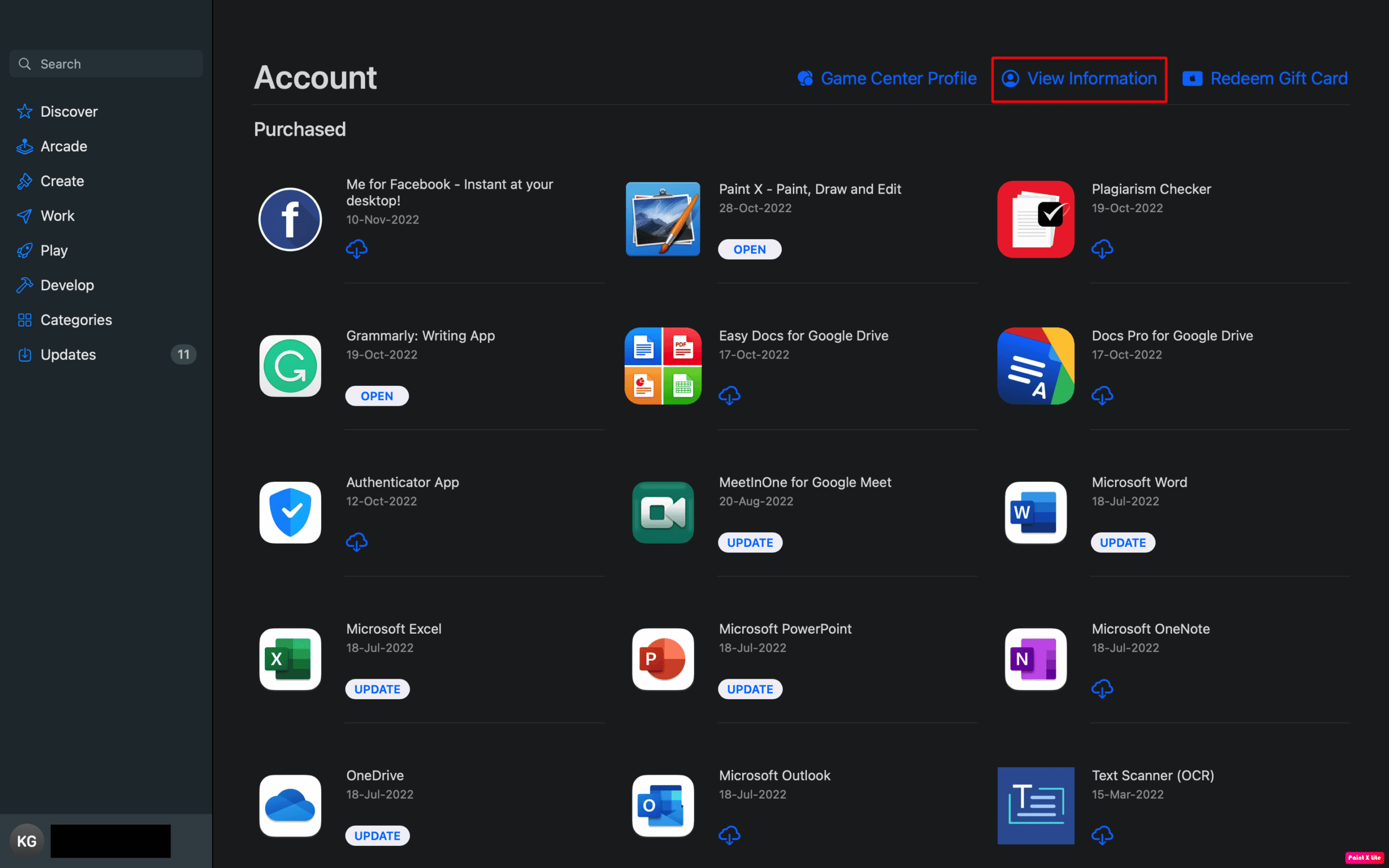
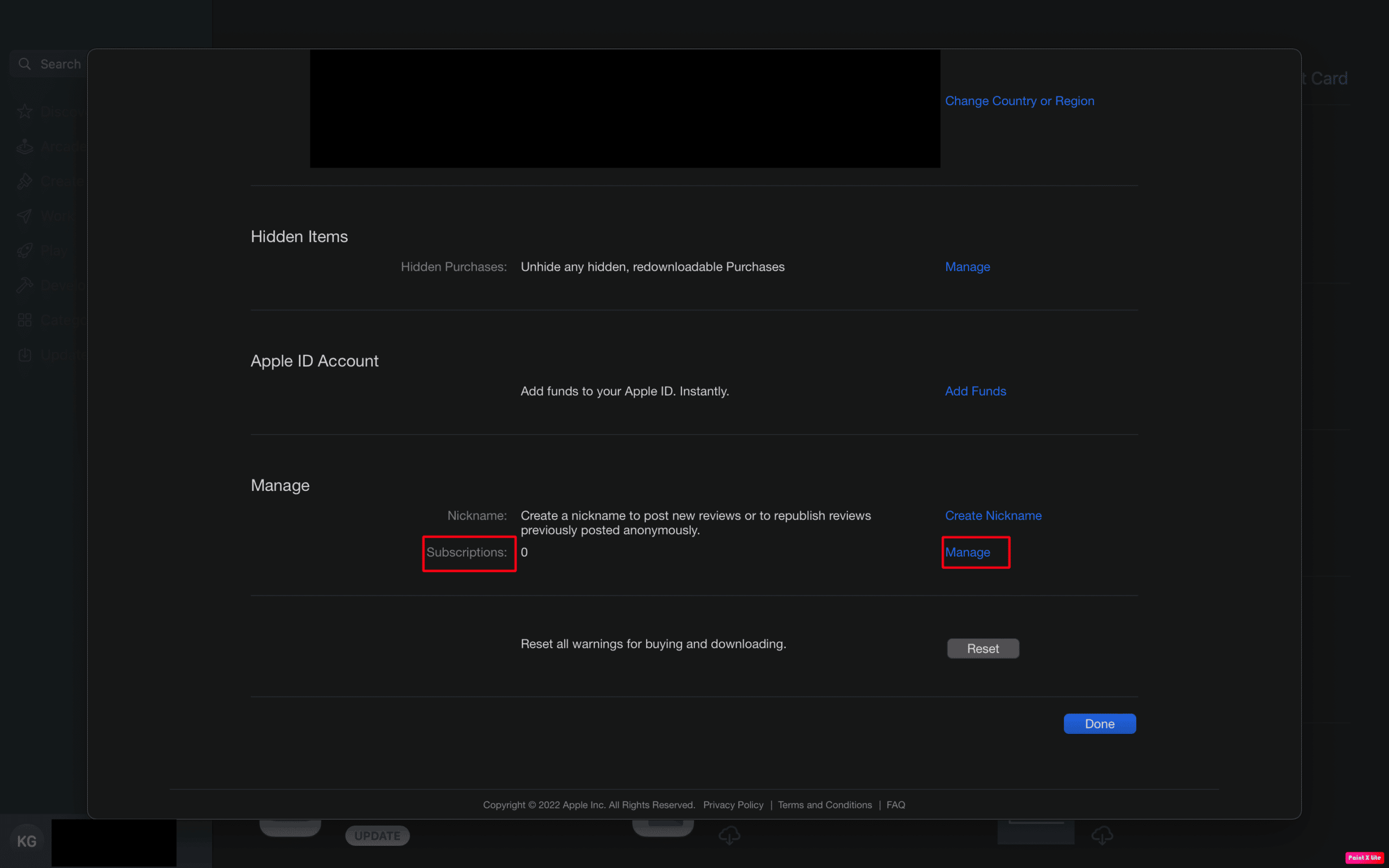
Leia mais para descobrir outras formas de cancelar o Apple Music.
Método 4: Pelo Aplicativo Apple Music no Mac
- No app Apple Music, clique em “Conta”.
- Selecione “Configurações da Conta”.
- Insira seu ID Apple e senha, se solicitado.
- Clique em “Gerenciar” ao lado de “Assinaturas”.
- Ao lado do Apple Music, clique em “Editar” e, em seguida, “Cancelar assinatura”.
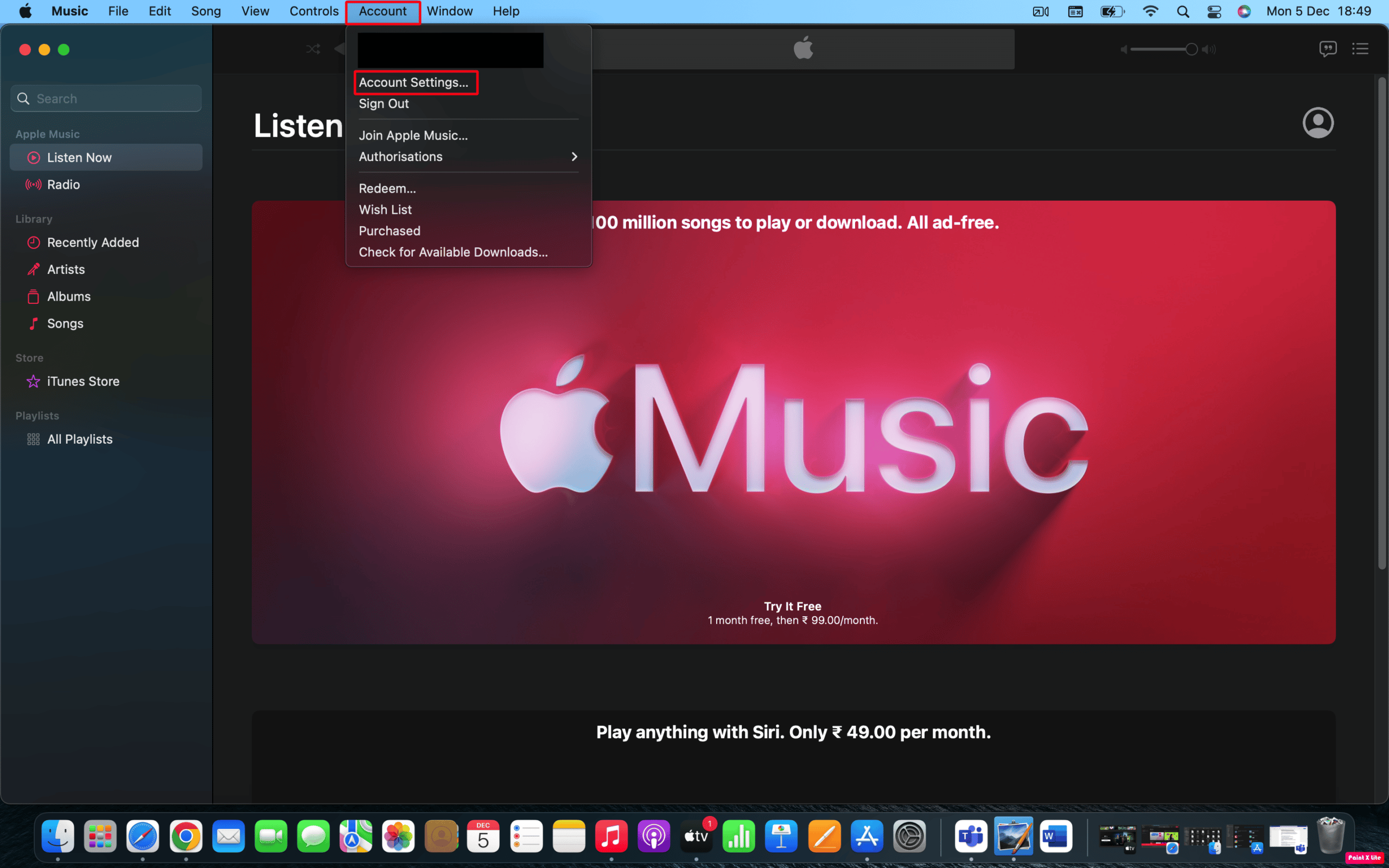

Cancelamento do Apple Music na Web
Siga estas etapas para cancelar sua assinatura usando o site do Apple Music:
- Acesse o site do Apple Music.
- Clique em “Entrar”, no canto superior direito, e faça login.
- Clique no ícone da conta (canto superior direito).
- No menu suspenso, selecione “Configurações”.
- Vá até a seção “Assinaturas” e clique em “Gerenciar”.
- Clique em “Cancelar Assinatura” e confirme.
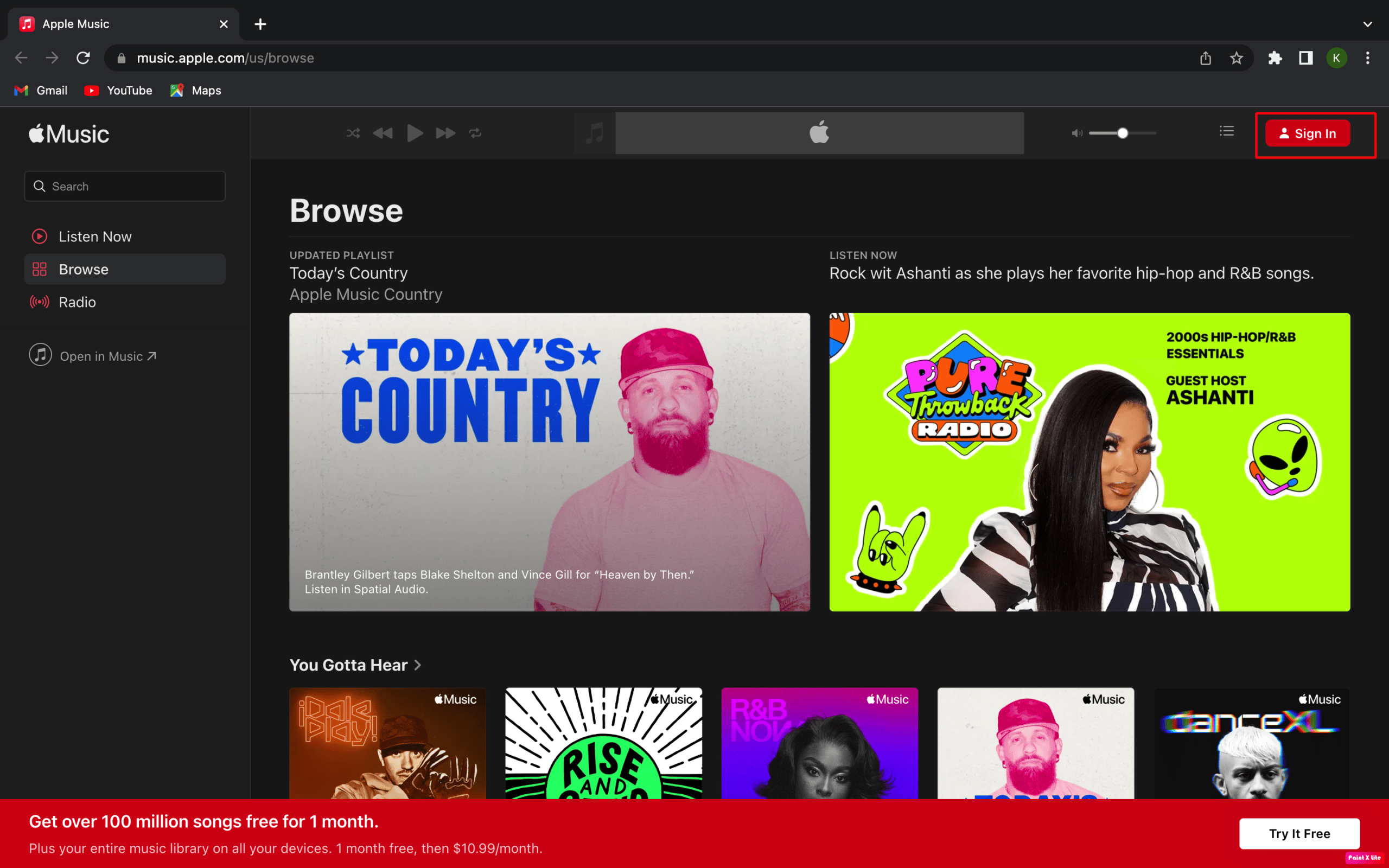
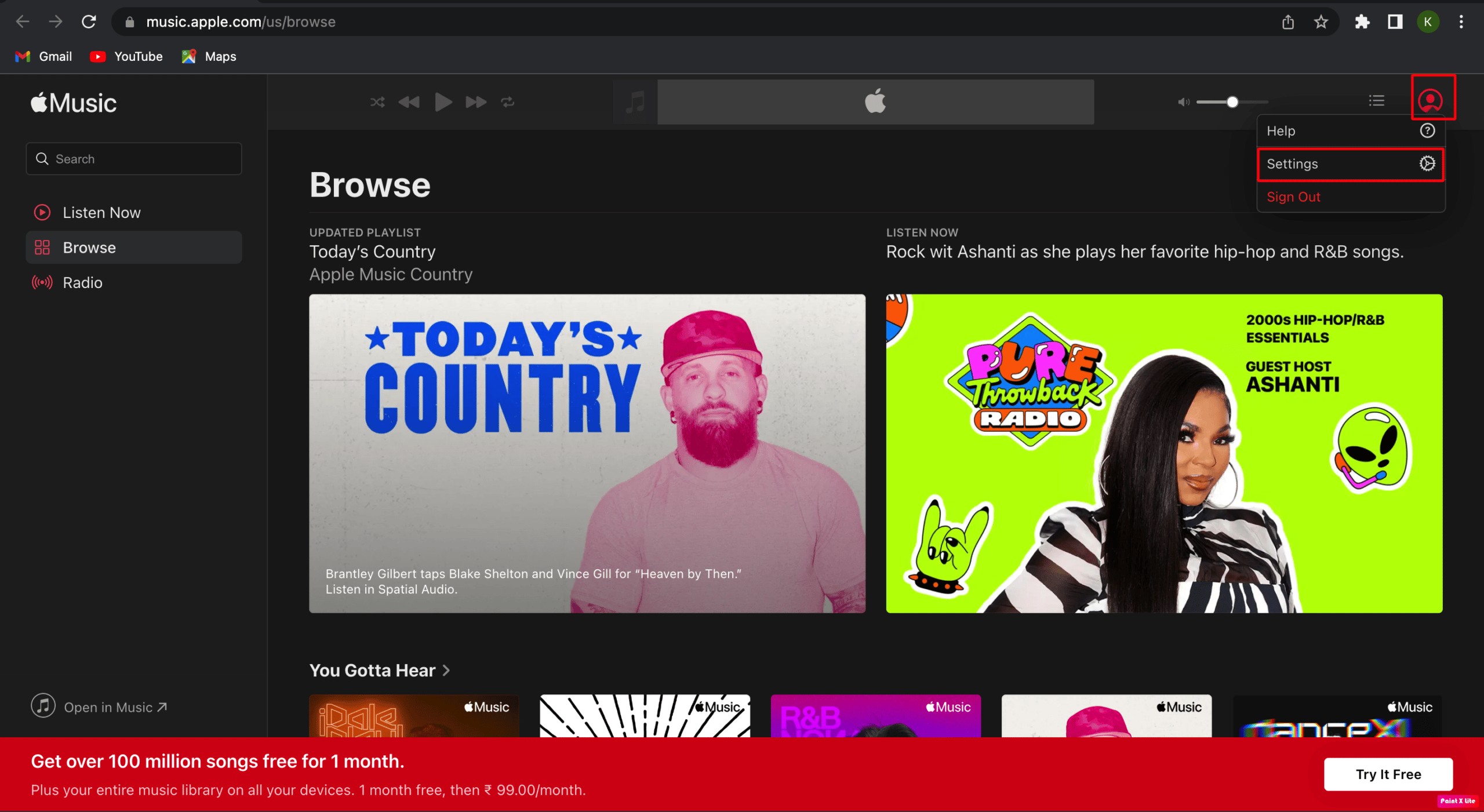
Cancelamento do Apple Music Pela Apple TV
Siga este guia para cancelar sua assinatura usando o app Apple TV:
- Abra o aplicativo Apple TV no seu iPhone.
- Acesse “Ajustes”.
- Toque em “Usuários e contas” > “ID Apple”.
- Toque em “Assinaturas” e localize o Apple Music.
- Siga as instruções na tela para cancelar.
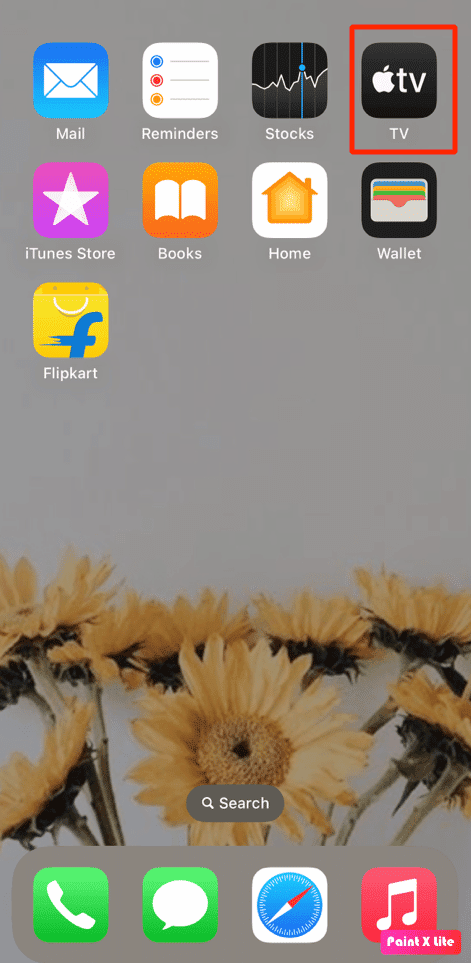
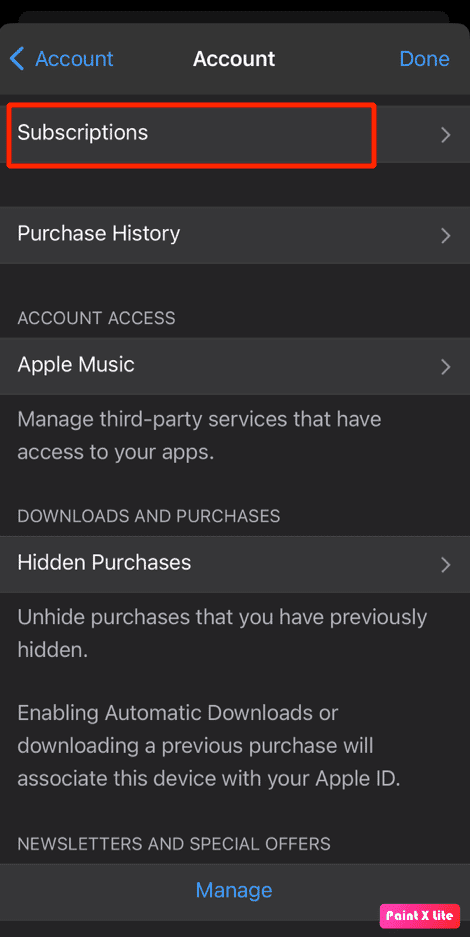
Como Desligar a Rádio Apple no iPhone
Para interromper a rádio no seu iPhone, veja os seguintes métodos:
Método 1: Pelo Centro de Controle
1A. Em iPhones com Face ID, deslize para baixo no canto superior direito para acessar o centro de controle.
1B. Em iPhones com botão Home, deslize de baixo para cima na tela para acessar o centro de controle.
3. Toque no ícone de pausa para parar o Apple Music.
Método 2: Forçar o Encerramento do Aplicativo de Música
1A. Em iPhones 8 ou anteriores, pressione o botão Home duas vezes para ver os aplicativos recentes.
1B. Em iPhones X ou posteriores, deslize de baixo para cima e pare no centro da tela para ver os aplicativos em execução.
2. Deslize para a direita ou esquerda para localizar o Apple Music e arraste para cima para fechar.
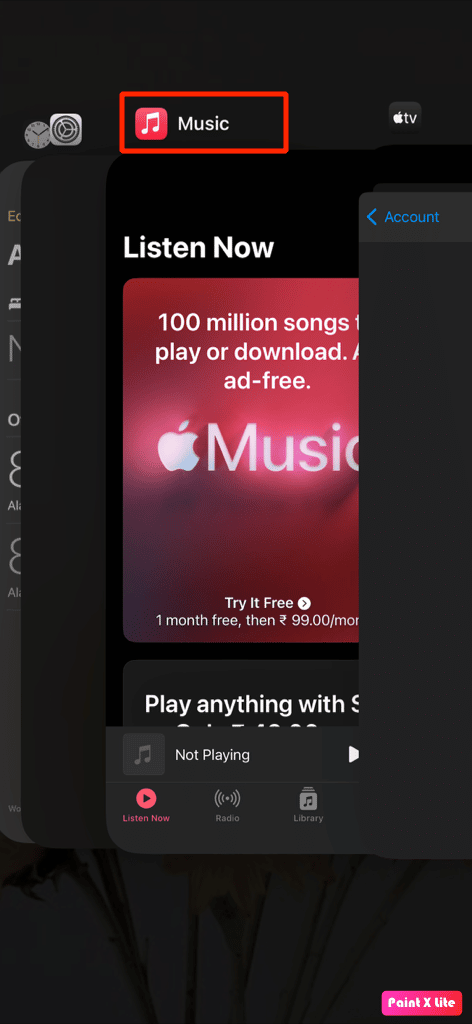
Método 3: Pausar no Aplicativo de Música
- Abra o aplicativo Apple Music.
- Toque no ícone de pausa.
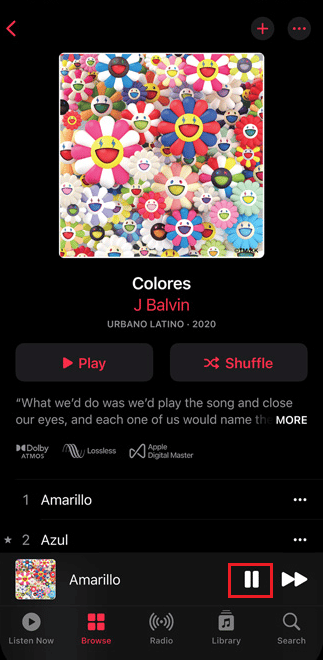
Método 4: Usando Fones de Ouvido
Você pode interromper a reprodução usando o botão do microfone do fone. Alguns fones sem fio também têm controles no próprio dispositivo.
Método 5: Com a Ajuda da Siri
Peça à Siri para parar a música: pressione o botão Home e diga “Parar música” ou “E aí Siri, pare a música”.
Método 6: Usando o Timer
O iPhone também pode fechar o Apple Music automaticamente após um tempo:
- Abra o aplicativo “Relógio”.
- Selecione a opção “Timer”.
- Toque em “Quando o Timer Terminar”.
- Deslize para baixo e selecione “Parar de Reproduzir”.
- Toque em “Definir”.
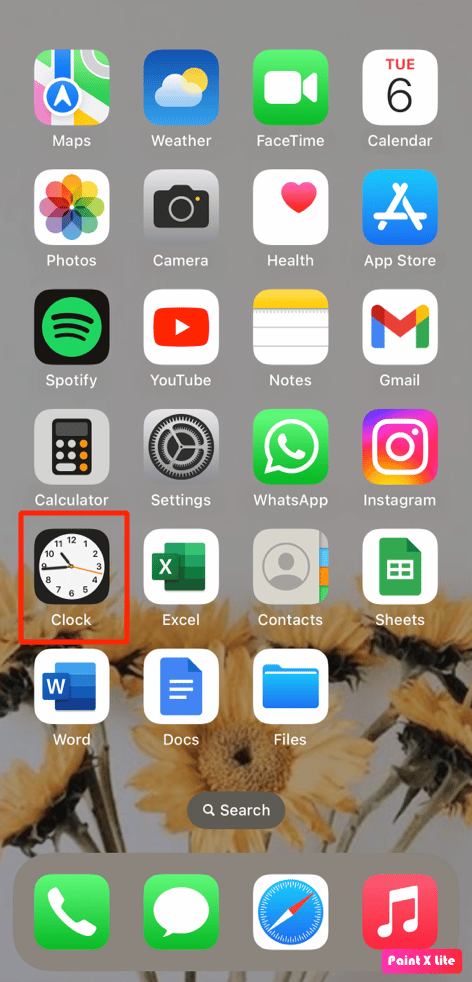
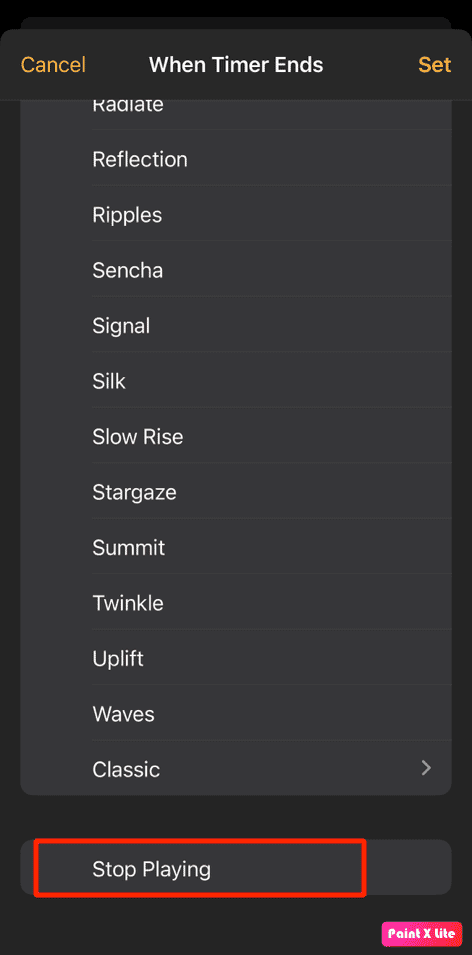
Esperamos que este artigo tenha sido útil para você cancelar o Apple Music e interromper a rádio do iOS. Entre em contato conosco se tiver dúvidas ou sugestões. Diga-nos também o que você gostaria de aprender a seguir!